Cómo usar Push to Talk en Discord
Publicado: 2022-01-06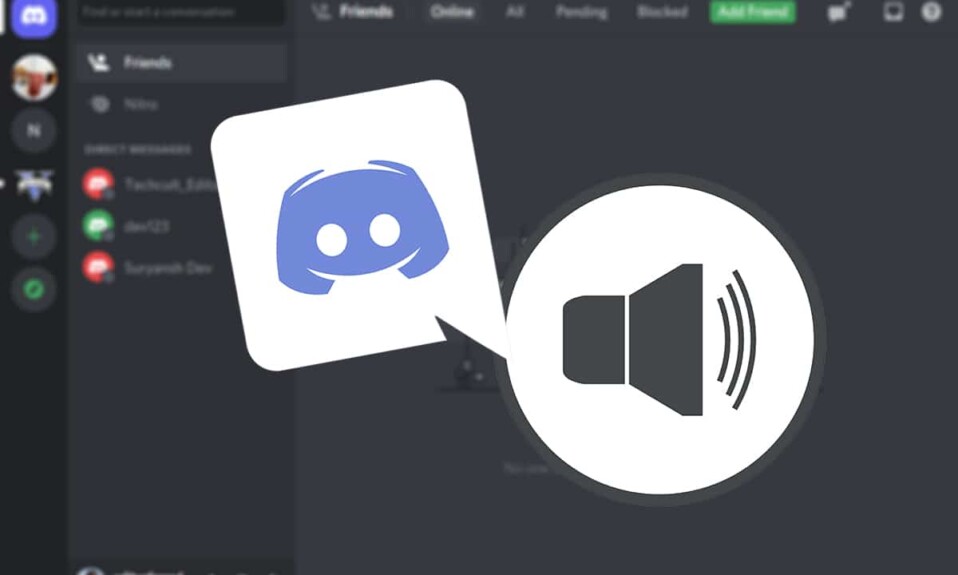
Si alguna vez has jugado juegos multijugador en Discord con amigos, sabes lo rápido que las cosas pueden salirse de control. Algunos auriculares captan el ruido de fondo, lo que dificulta la comunicación para el equipo. Esto también sucede cuando las personas usan su micrófono externo o interno. Si mantiene el micrófono encendido todo el tiempo, el ruido de fondo ahogará a sus amigos. La función Discord Push to Talk silencia instantáneamente el micrófono para reducir el ruido de fondo. Le traemos una guía útil que le enseñará cómo usar pulsar para hablar en Discord en PC con Windows.
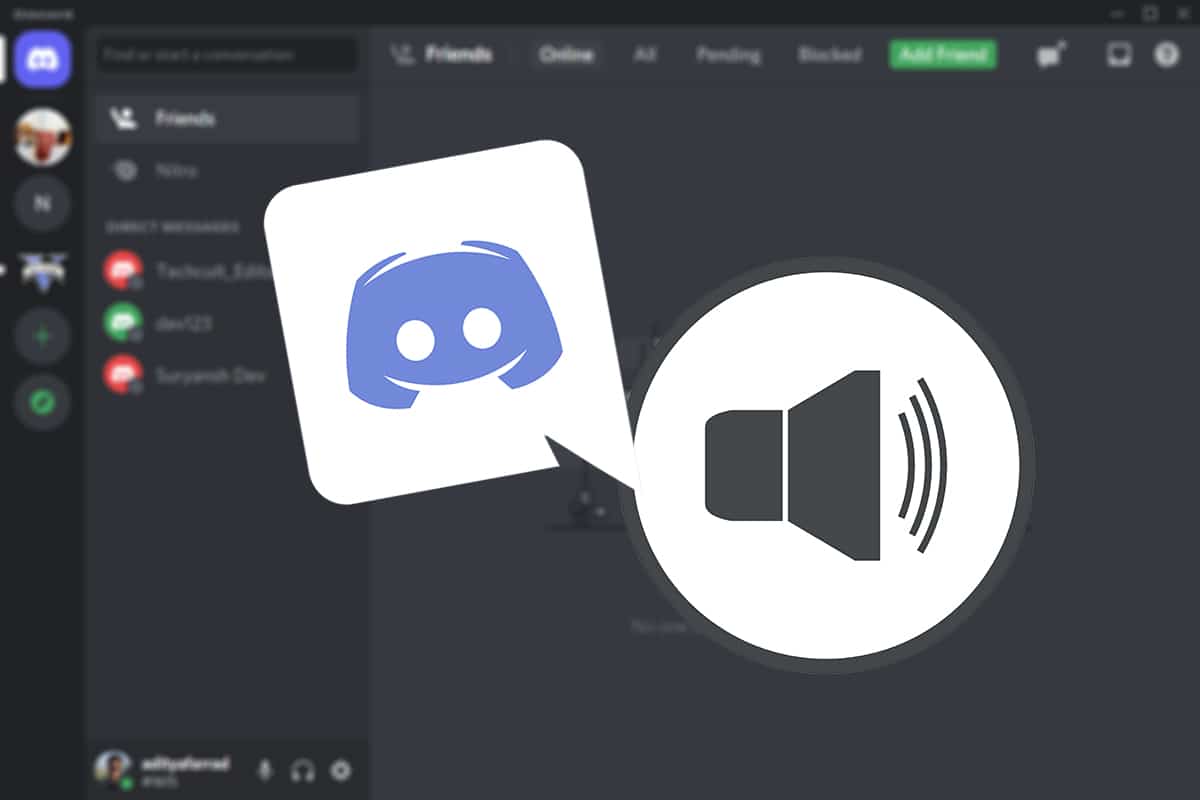
Contenido
- Cómo usar Push to Talk en Discord en Windows 10
- ¿Qué es Pulsar para Hablar?
- ¿Como funciona?
- Cómo habilitar o deshabilitar Push to Talk
- Cómo configurar Pulsar para hablar
- Consejo profesional: Cómo ver la combinación de teclas
Cómo usar Push to Talk en Discord en Windows 10
Discord es una destacada plataforma de VoIP, mensajería instantánea y distribución digital que se lanzó por primera vez en 2015 para facilitar la comunicación entre los jugadores. Las siguientes son algunas características notables:
- Cada comunidad se denomina servidor y está diseñada para permitir que los usuarios se envíen mensajes entre sí.
- Los canales de texto y audio abundan en los servidores.
- Los miembros pueden compartir videos, fotografías, enlaces de Internet y música.
- Es completamente gratis iniciar un servidor y unirse a otros.
- Si bien el chat grupal es fácil de usar, también puede organizar canales únicos y crear sus propios comandos de texto.
Aunque la mayor parte de los servidores más populares de Discord son para videojuegos, el software está reuniendo progresivamente a grupos de amigos y personas afines de todo el mundo a través de canales de comunicación públicos y privados. Esto es muy útil mientras juegas juegos multijugador a través de Internet o tienes una gran conversación con amigos que están lejos. Aprendamos qué es pulsar para hablar y cómo funciona pulsar para hablar.
¿Qué es Pulsar para Hablar?
Push-to-talk o PTT es un servicio de radio bidireccional que permite a los usuarios comunicarse simplemente presionando un botón. Se utiliza para enviar y recibir voz a través de una variedad de redes y dispositivos . Los dispositivos compatibles con PTT incluyen radios de dos vías, walkie-talkies y teléfonos móviles. Las comunicaciones PTT han pasado recientemente de estar limitadas a radios y teléfonos celulares a integrarse en teléfonos inteligentes y computadoras de escritorio, lo que permite una funcionalidad multiplataforma . La función Push to Talk en Discord puede ayudarlo a evitar este problema por completo.
¿Como funciona?
Cuando Push to Talk está habilitado, Discord silenciará automáticamente su micrófono hasta que presione la tecla predefinida y hable. Así es como funciona Push to Talk en Discord.
Nota : La versión web PTT está significativamente restringida . Solo funcionará si tiene abierta la pestaña del navegador Discord. Recomendamos usar una versión de escritorio de Discord si desea una experiencia más simplificada.
En este artículo, aprenderemos a usar Push to Talk en Discord. Lo revisaremos paso a paso para habilitar, deshabilitar y personalizar Push to chat en Discord.
Cómo habilitar o deshabilitar Push to Talk
Esta instrucción es compatible con Discord en la web, así como en Windows, Mac OS X y Linux. Comenzaremos habilitando la funcionalidad para luego proceder a configurar todo el sistema.
Nota: Para una experiencia perfecta al activar y personalizar la opción PTT, recomendamos actualizar el software a la última versión . Independientemente de la versión de Discord que estés utilizando, primero debes comprobar que has iniciado sesión correctamente .
Aquí se explica cómo habilitar Discord PTT:
1. Presione las teclas Windows + Q juntas para abrir la barra de búsqueda de Windows .
2. Escriba Discord y haga clic en Abrir en el panel derecho.
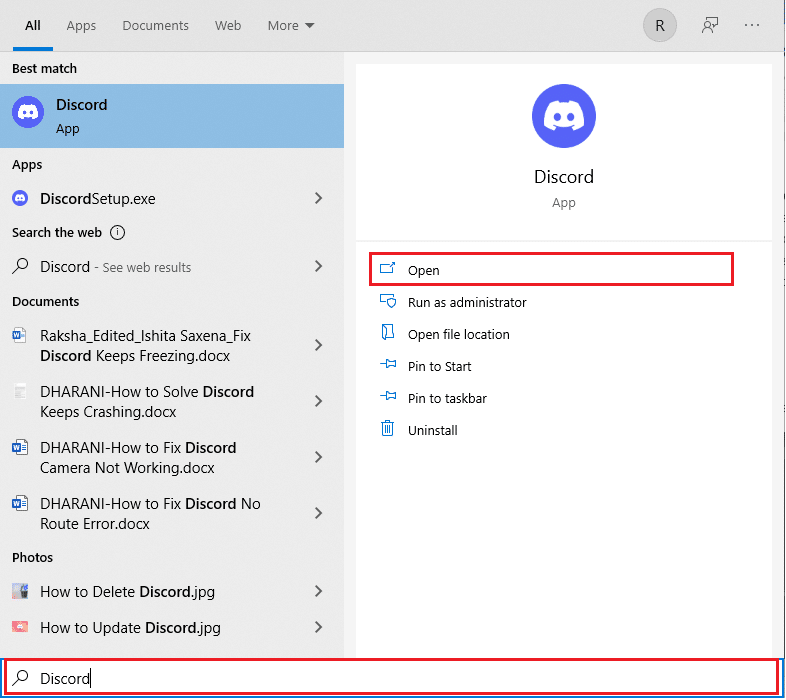
3. Haga clic en el símbolo de engranaje en la parte inferior del panel izquierdo para abrir Configuración , como se muestra.
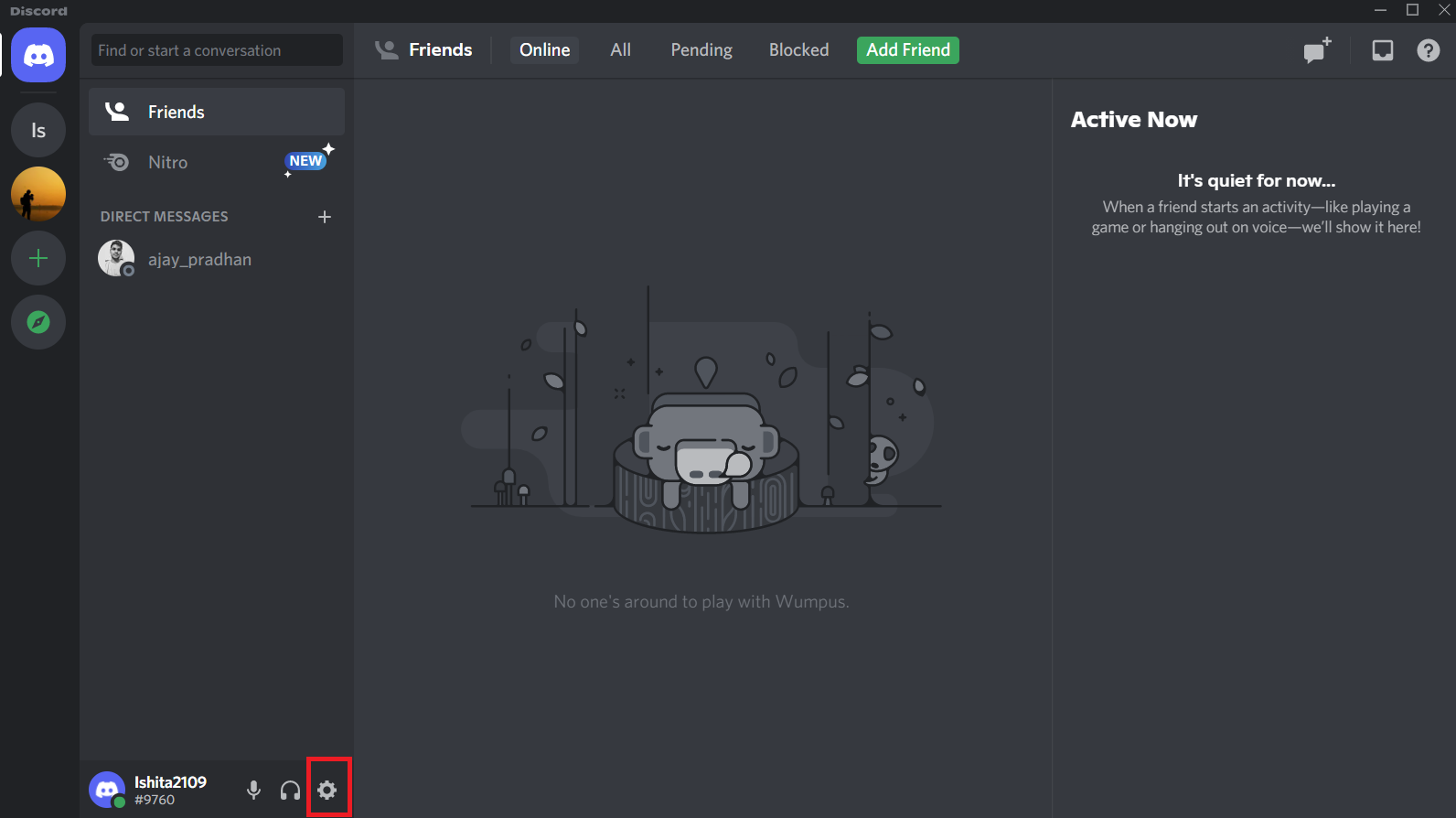
4. En la sección CONFIGURACIÓN DE LA APLICACIÓN en el panel izquierdo, haga clic en la pestaña Voz y video .
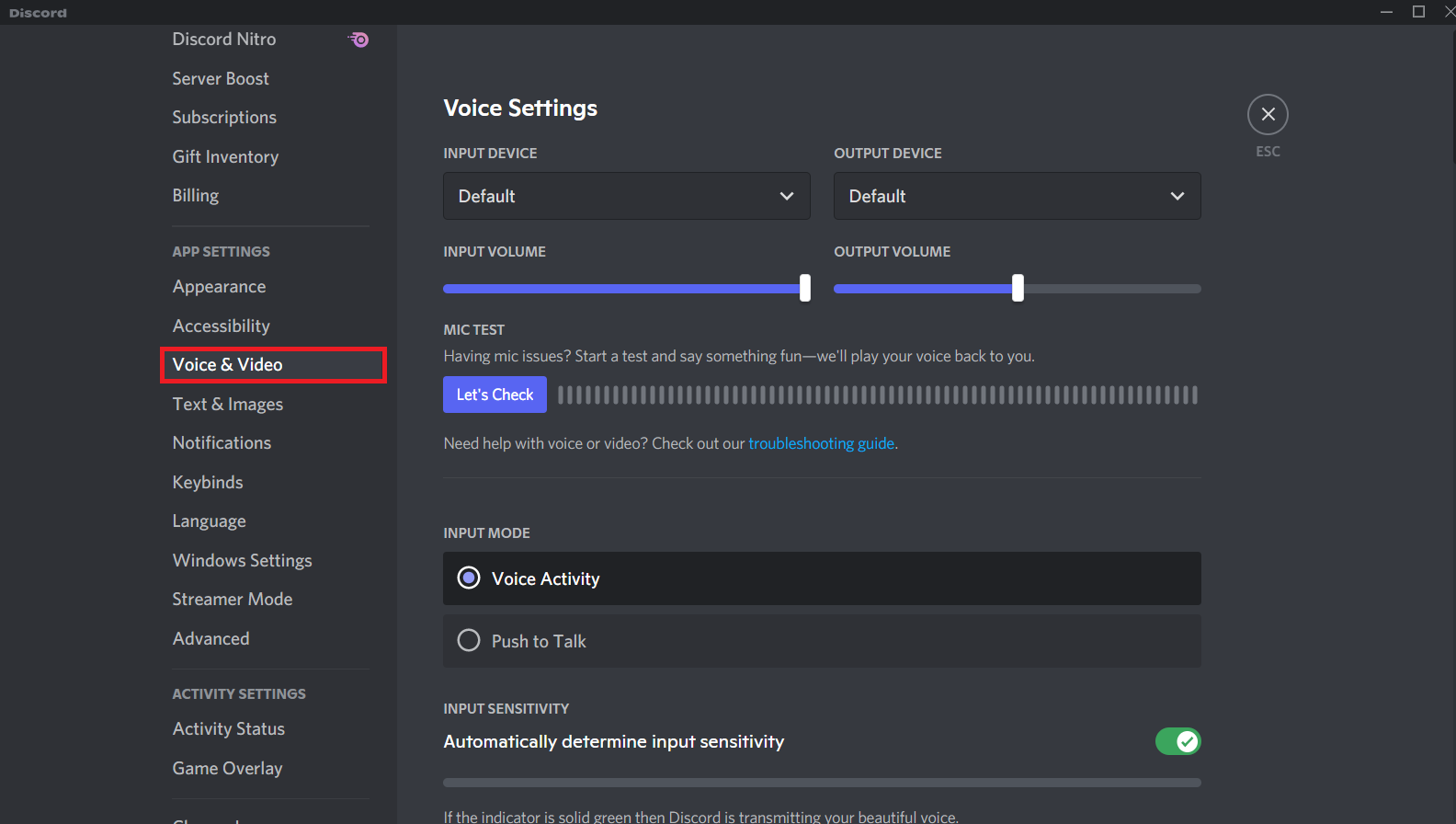
5. Luego, haga clic en la opción Push to Talk del menú INPUT MODE .
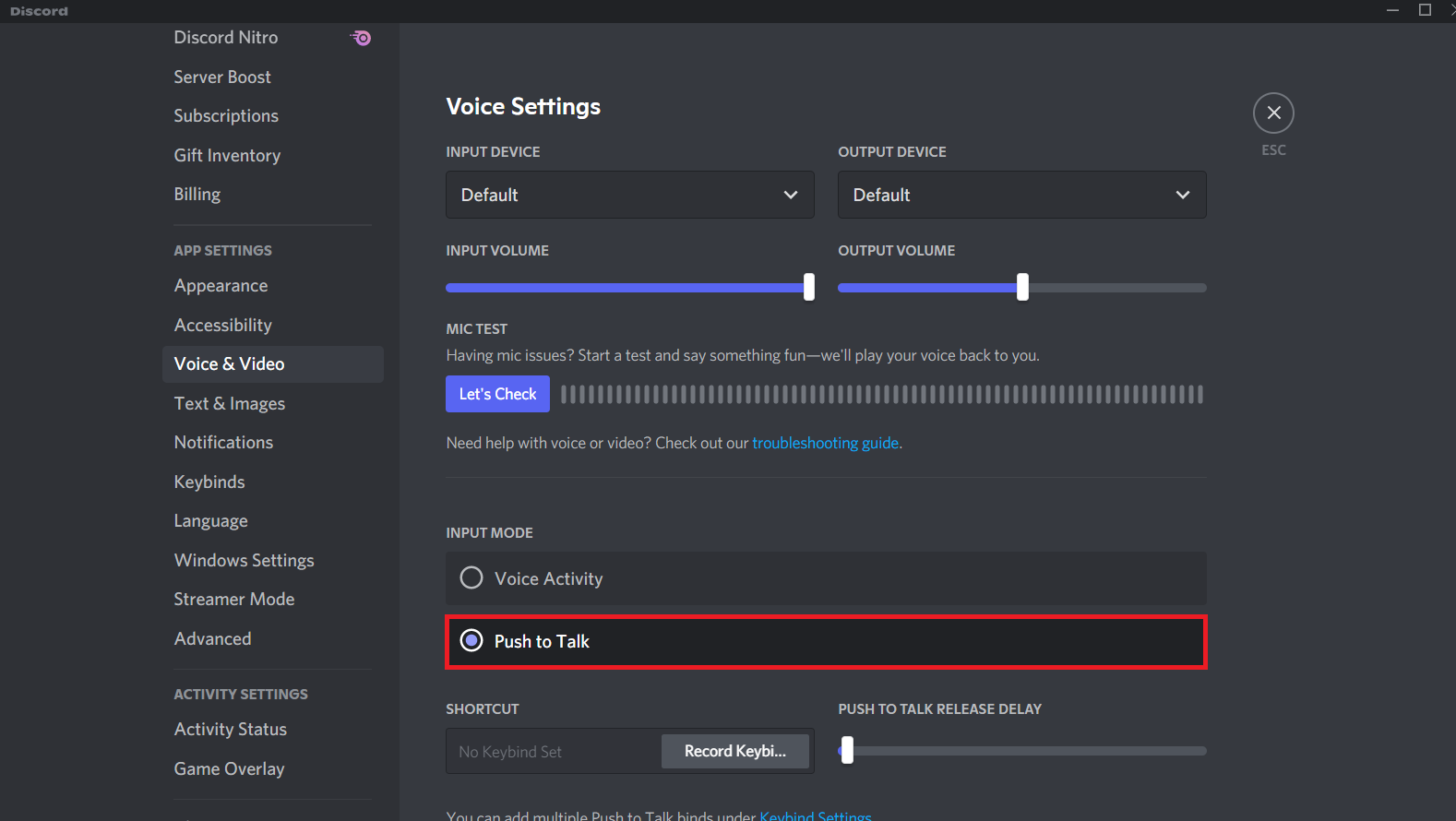
Pueden aparecer otras opciones relevantes de Push to Talk. Sin embargo, déjelos solos por ahora, ya que los discutiremos en la siguiente sección. Debe especificar las propiedades para usar Push to Talk una vez que se haya activado en Discord. Puede configurar una tecla dedicada para habilitar Push to Talk y personalizar otras partes en Discord.
Para deshabilitar Discord Push-to-talk, seleccione la opción Actividad de voz en el Paso 5 , como se muestra a continuación.
Lea también: Cómo eliminar Discord

Cómo configurar Pulsar para hablar
Debido a que Push to Talk no es una función muy utilizada, muchos usuarios registrados no están seguros de cómo configurarla. Aquí se explica cómo hacer que la funcionalidad Discord Push to Talk funcione para usted:
1. Inicie Discord como antes.
2. Haga clic en el icono Configuración en el panel izquierdo.
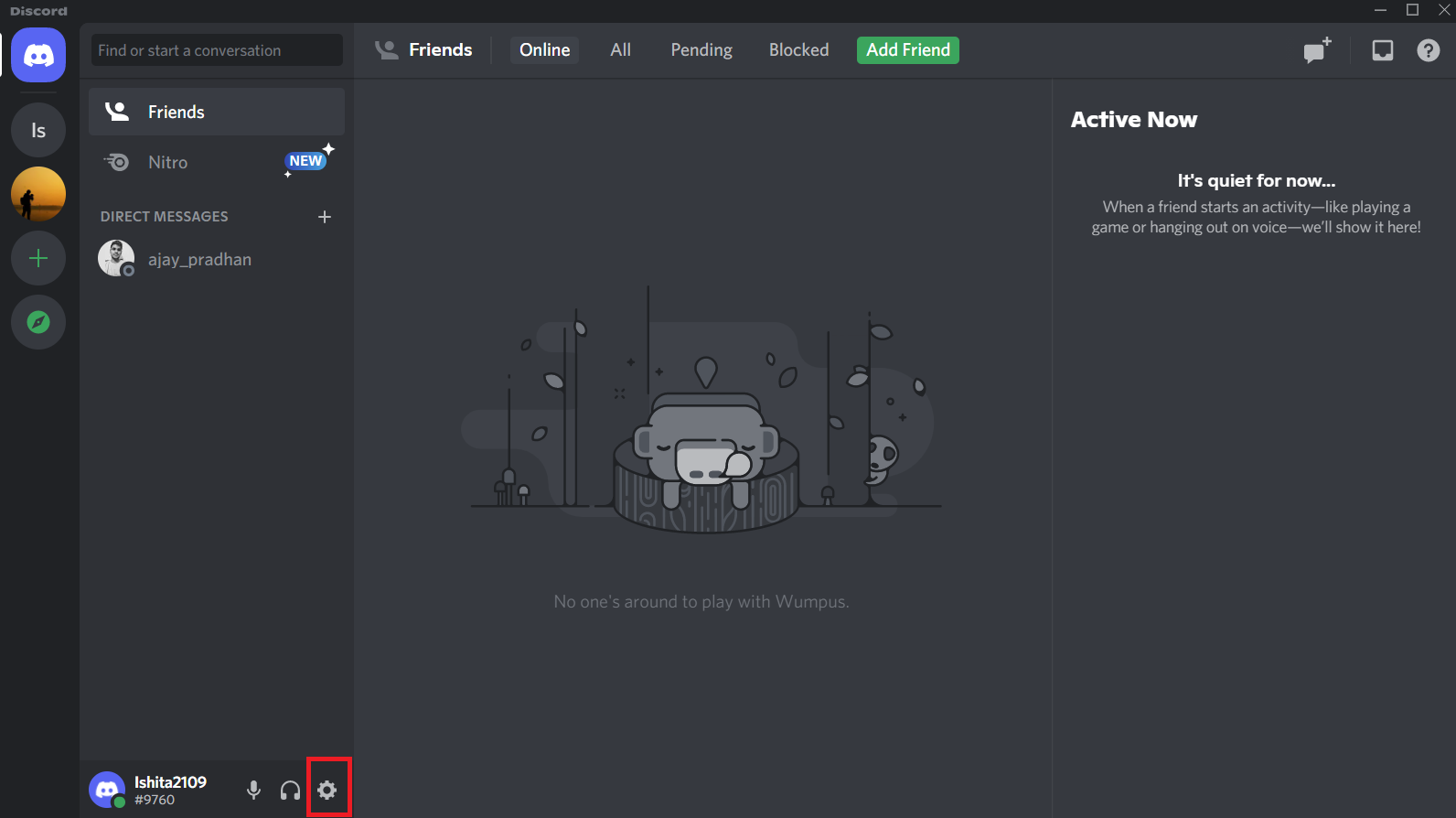
3. Vaya a la pestaña Combinaciones de teclas en CONFIGURACIÓN DE LA APLICACIÓN en el panel izquierdo.
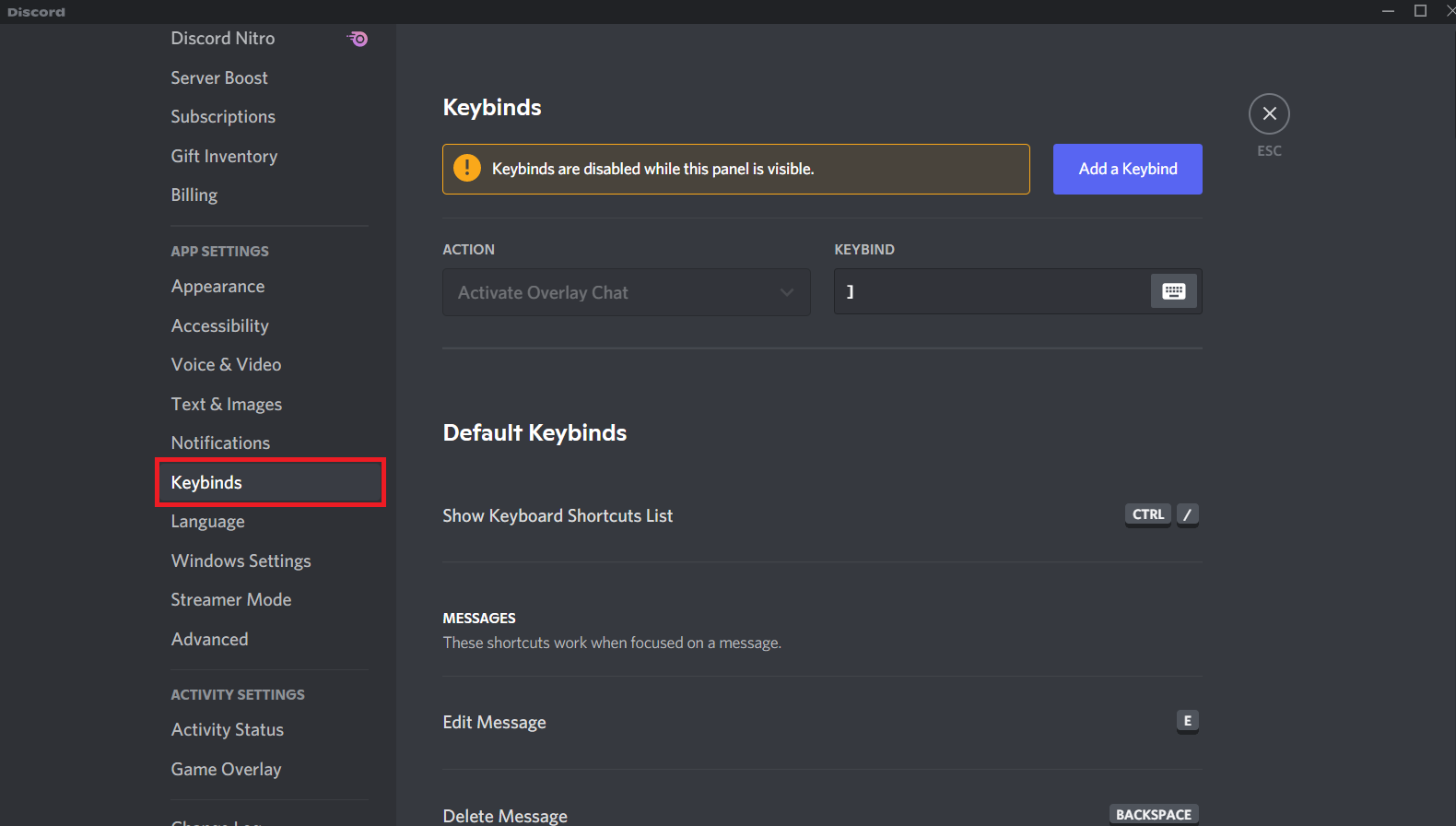
4. Haga clic en el botón Agregar una combinación de teclas que se muestra resaltado a continuación.
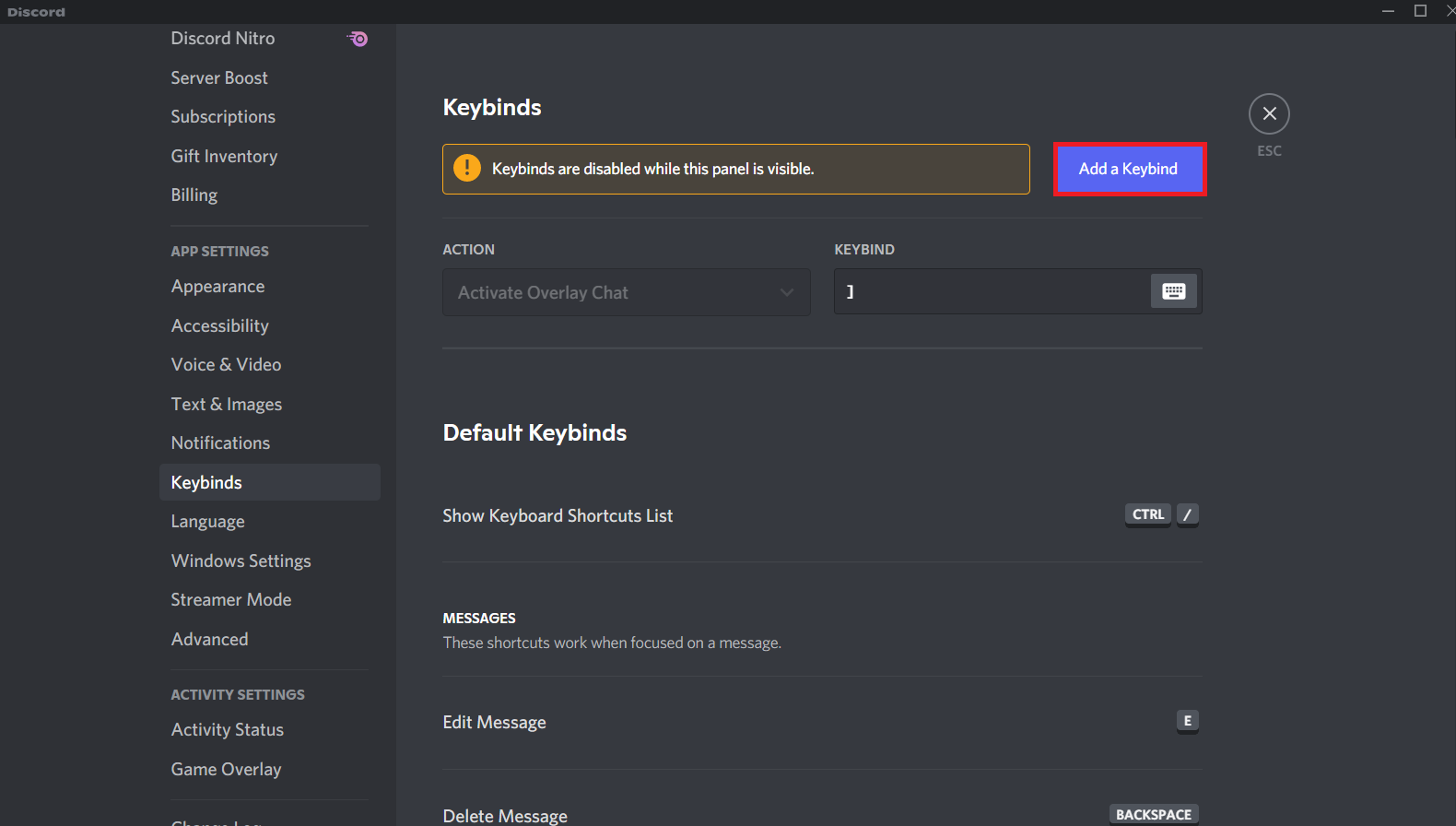
5. En el menú desplegable ACCIÓN , elija Push to Talk como se muestra a continuación.
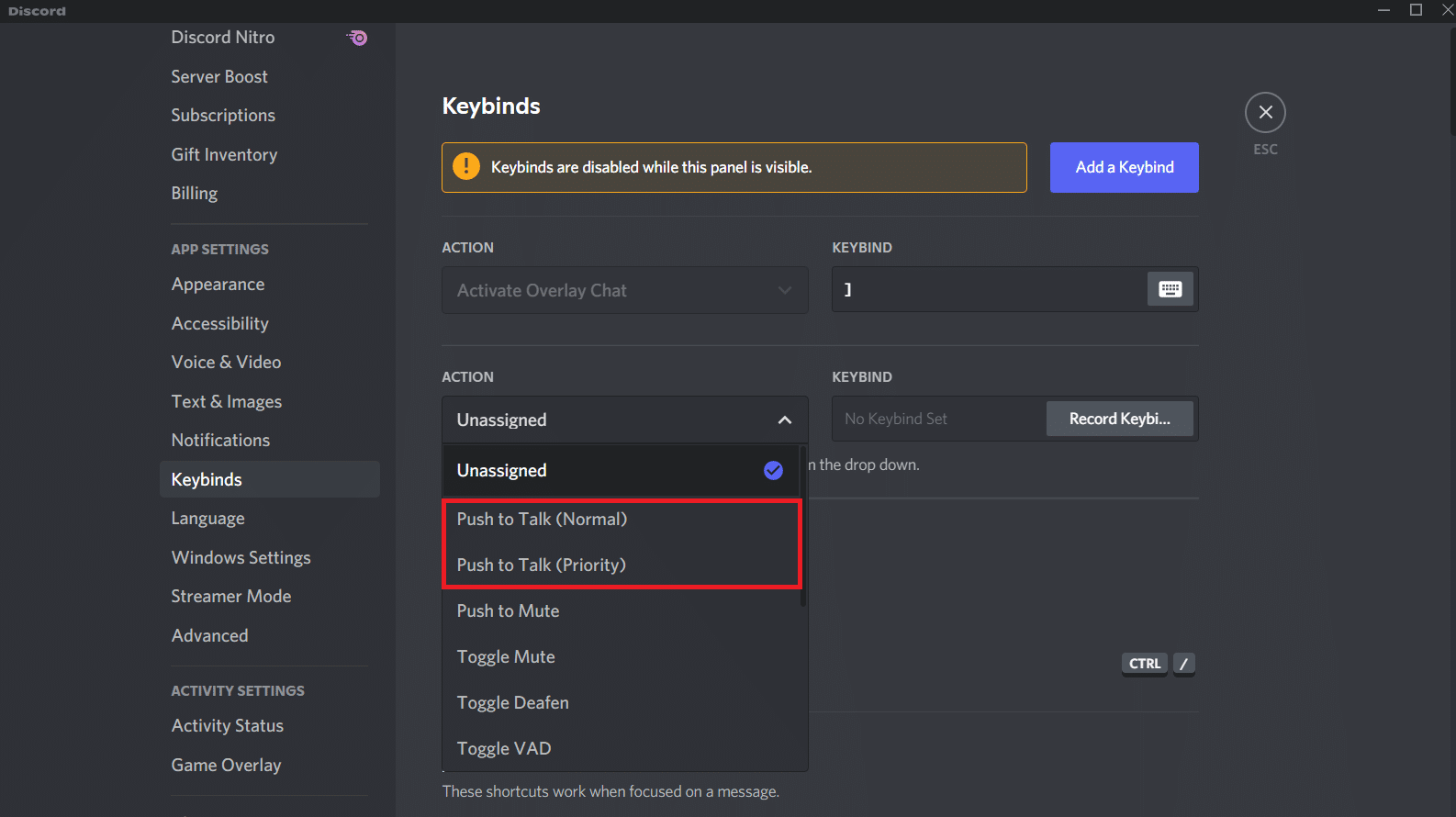
6A. Ingrese cualquier tecla que desee usar en el campo KEYBIND como acceso directo para habilitar Push to Talk .
Nota: Puede asignar numerosas teclas a la misma funcionalidad en Discord.
6B. Alternativamente, haga clic en el icono del teclado , que se muestra resaltado para ingresar la tecla de método abreviado .
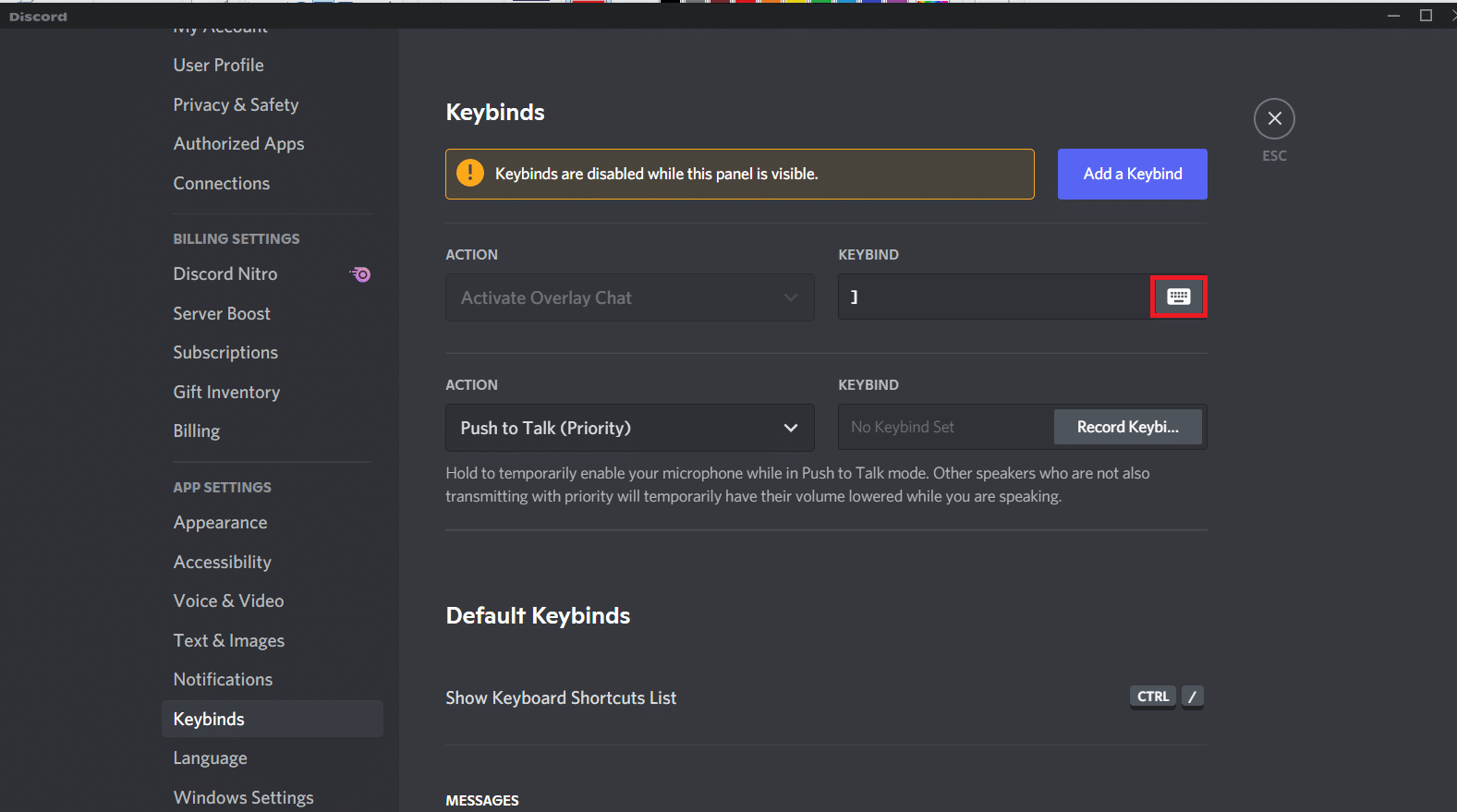
7. Nuevamente, vaya a la pestaña Voz y video en CONFIGURACIÓN DE LA APLICACIÓN.
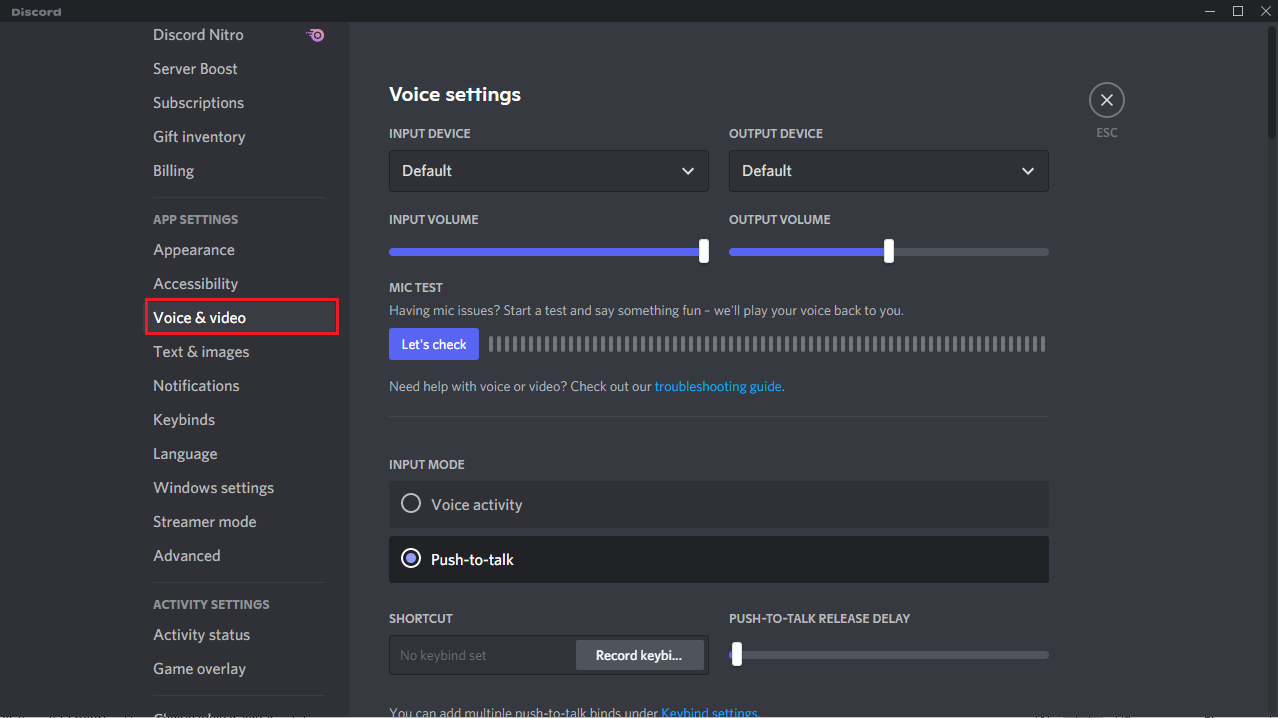
8. En la sección DEMORA DE LIBERACIÓN DE PULSAR PARA HABLAR , mueva el control deslizante hacia la derecha para evitar interrumpirse accidentalmente.
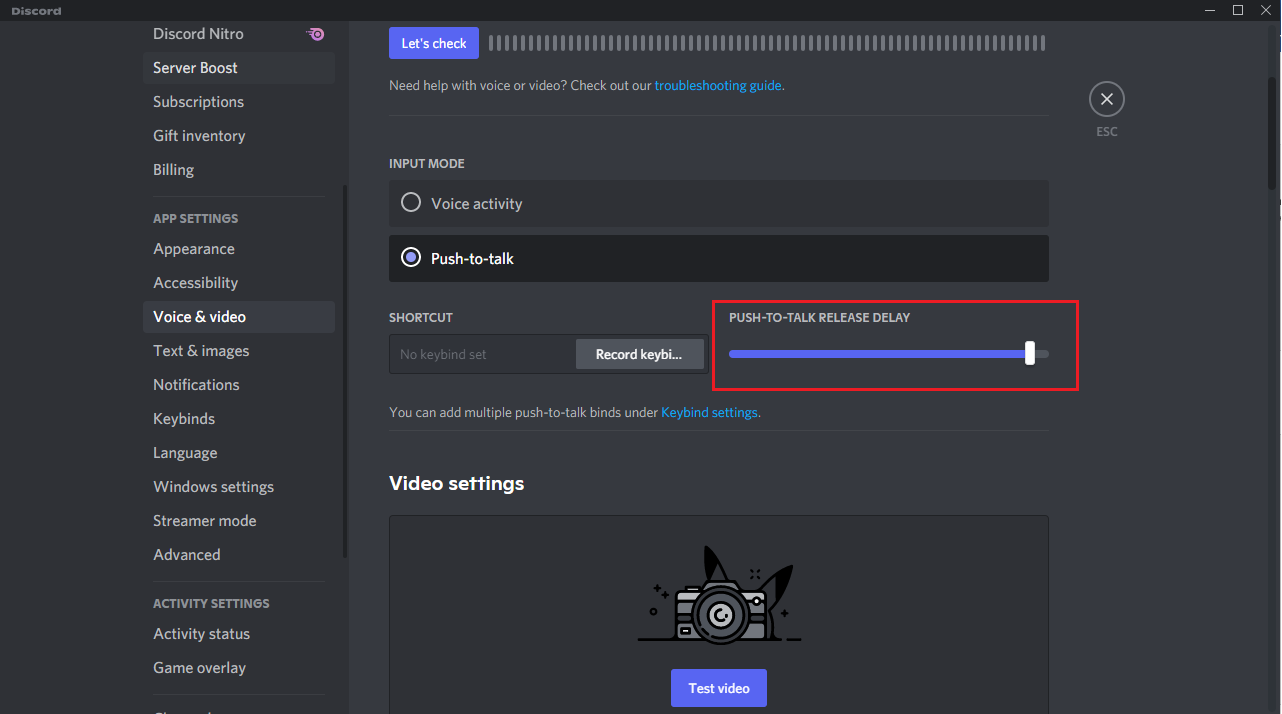
Discord usa la entrada del control deslizante de retardo para determinar cuándo cortar su voz, es decir, cuando suelta la tecla. Al seleccionar la opción Supresión de ruido , puede reducir aún más el ruido de fondo. La cancelación de eco, la reducción de ruido y la actividad de voz sofisticada se pueden lograr cambiando la configuración de procesamiento de voz.
Lea también: Cómo actualizar Discord
Consejo profesional: Cómo ver la combinación de teclas
El botón a utilizar para Push to Talk en Discord es la tecla de acceso directo que se proporciona en la sección Push to Talk.
Nota: Acceda a la pestaña de combinaciones de teclas en Configuración de la aplicación para obtener más información sobre los accesos directos.
1. Abra Discord y vaya a Configuración .
2. Vaya a la pestaña Voz y video .
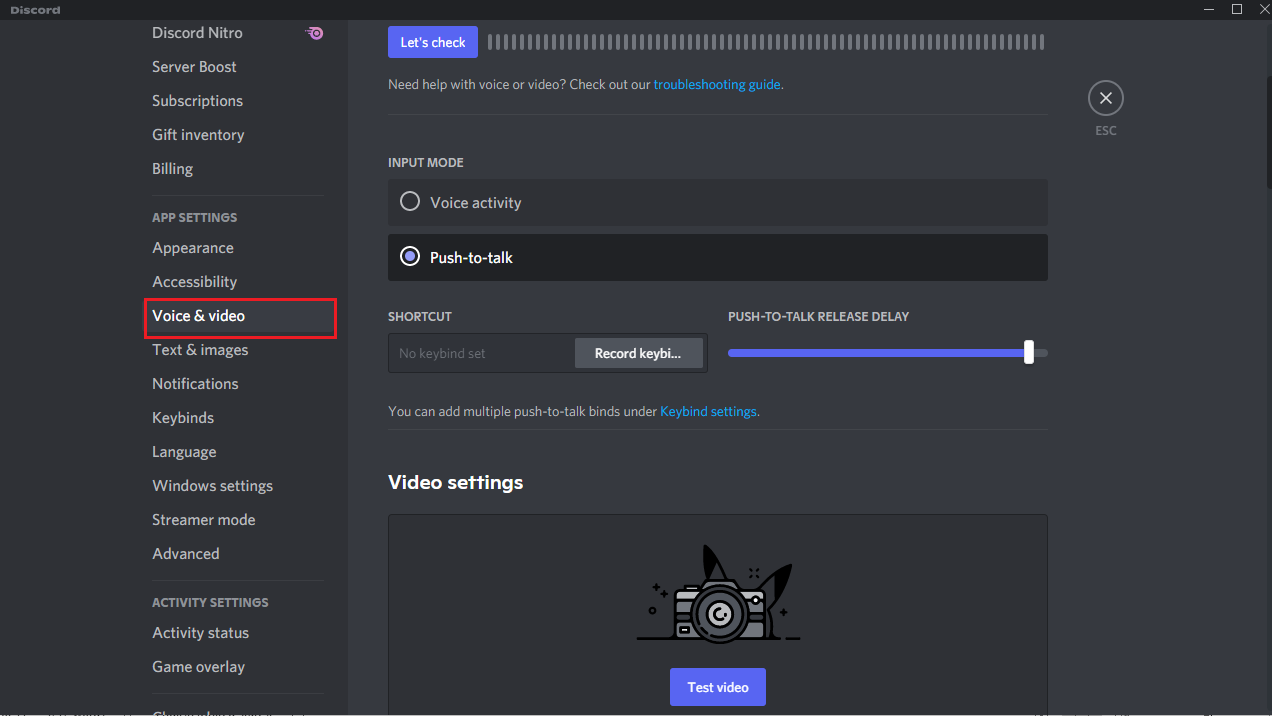
3. Marque la tecla utilizada en la sección ACCESO DIRECTO como se destaca a continuación.
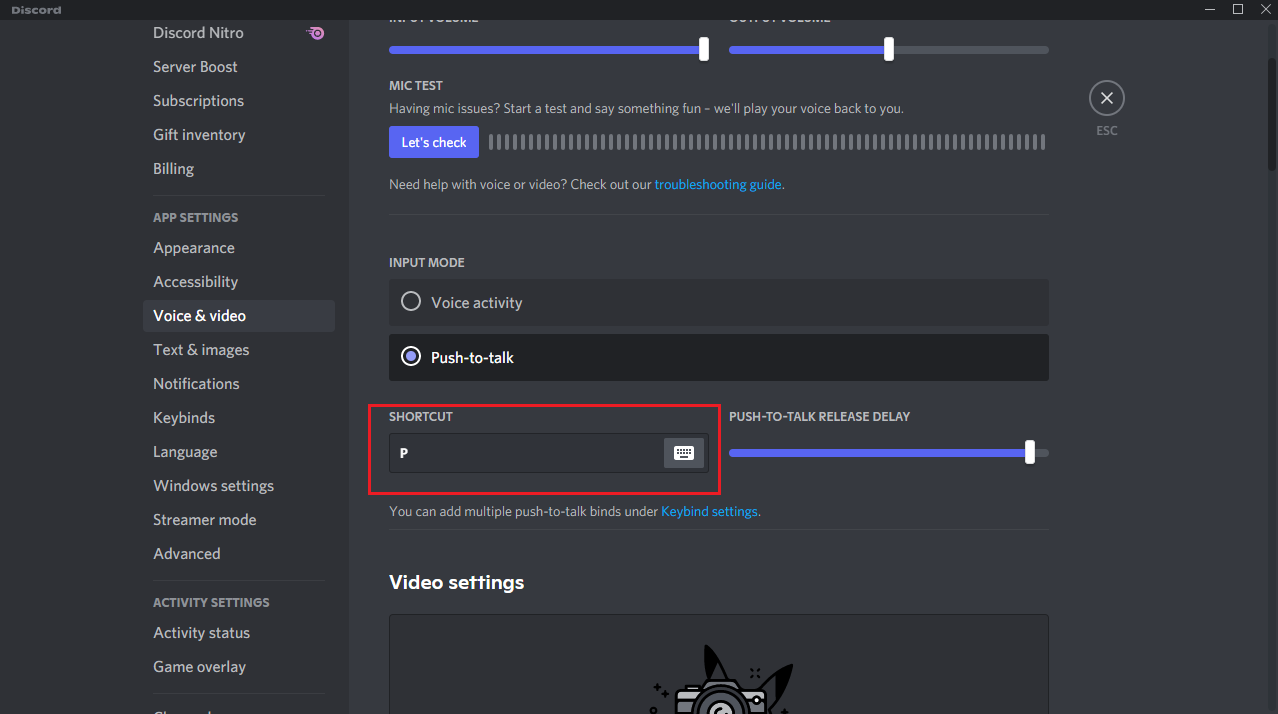
Lea también: Lista de comandos de discordia
Preguntas frecuentes (FAQ)
Q1. ¿Cómo funciona Pulsa para hablar?
Respuesta Pulsar para hablar, a menudo conocido como PTT, funciona al permitir que las personas conversen a través de varias líneas de comunicación. Se utiliza para convertir de voz a modo de transmisión .
Q2. ¿Los Streamers usan PTT?
Respuesta Mucha gente no usa un botón de pulsar para hablar en absoluto. Para grabar sus sesiones de juego, la mayoría de las emisoras utilizan servicios como Stream o Twitch. Si desea comunicarse durante el juego, en lugar de usar los controles estándar, puede usar esto en su lugar.
Q3. ¿Cuál debe ser mi Push to Talk?
Respuesta Si tuviéramos que elegir, diríamos que C, V o B son las mejores teclas de método abreviado que puede usar. Si juega juegos en los que necesita hablar con otras personas con frecuencia, le recomendamos que utilice estas teclas como un botón para silenciar en lugar de un botón para chatear.
Q3. ¿Es posible silenciarse en Discord mientras se transmite?
Respuesta Elige una tecla que sea fácil de alcanzar mientras juegas. Ha configurado con éxito su botón de alternar silencio y ahora puede silenciarse en Discord sin silenciar la alimentación de su micrófono.
Recomendado:
- Arreglar la personalización de Halo Infinite que no se carga en Windows 11
- Cómo jugar juegos de Steam de Kodi
- Arreglar el dispositivo Amazon KFAUWI que aparece en la red
- Cómo arreglar el software de Elara que impide el apagado
Esperamos que esta información le haya resultado útil y que haya podido aprender a usar el problema Push to Talk en Discord . Háganos saber qué estrategia fue la más efectiva para usted. Además, si tiene alguna consulta/sugerencia con respecto a este artículo, no dude en dejarla en la sección de comentarios a continuación.
